Hướng dẫn liên kết hòm thư cảnh báo camera Yoosee
Liên kết hòm thư cảnh báo camera Yoosee giúp cho người dùng có thể nhận được email ngay khi camera Yoosee phát hiện có ai đang chuyển động trong vùng quan sát camera, lập tức kiểm tra coi đó là ai và có biện pháp đề phòng ngay lập tức, tuy nhiên hiện nay không phải dễ dàng gì để có thể thêm được gmail vào trong camera Yoosee, do đó mình sẽ hướng dẫn các bạn cách khắc phục thông qua bài viết dưới đây.
Camera Yoosee hỗ trợ các loại mail nào
– Hiện camera Yoosee hỗ trợ rất nhiều các hãng cung cấp dịch vụ email miễn phí trên thế giới như:
- Gmail.
- Hotmail.
- Outlook mail.
Và một số nhà cung cấp dịch vụ email cá nhân khác.
Kể từ thời điểm đầu năm 2021, khoảng tháng 1, người dùng không thể thêm được gmail vào hòm thư cảnh báo, nhiều khách hàng bảo Gmail đã chặn Yoosee hay Yoosee không hỗ trợ gmail nữa, đó là quan điểm sai lầm, chẳng qua Google tăng cường tính bảo mật thông tin, bắt buộc nếu muốn sử dụng cảnh báo Yoosee qua email phải thông qua bảo mật 2 lớp.

Vậy làm thế nào để liên kết hòm thư gmail với camera Yoosee
– Khách hàng chỉ cần làm đúng theo các bước dưới đây là có thể dễ dàng gắn hòm thư của mình cho camera Yoosee, cụ thể như:
- Sử dụng một trình duyệt Web nào đó trên máy tính vào Gmail >>> đăng nhập tài khoản của bạn >>> Cài đặt >>> Quản lý tài khoản Google của Bạn.
- Kế đến chọn bảo mật >> Chọn xác minh 2 bước.
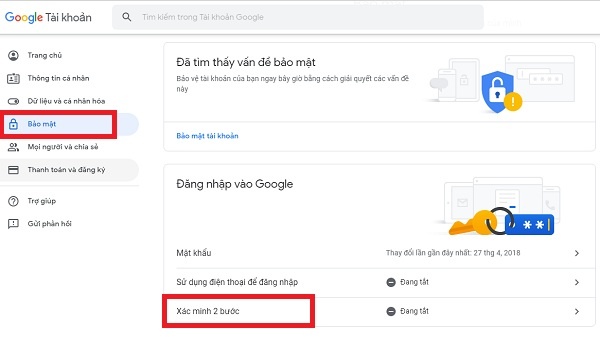
Khi đã chọn xác minh 2 bước, Google sẽ yêu cầu bạn xác minh tài khoản bằng số điện thoại của mình, một mã sẽ gửi đến theo dạng tin nhắn về số điện thoại của bạn, nhập mã đó để xác minh trạng thái tài khoản Gmail.
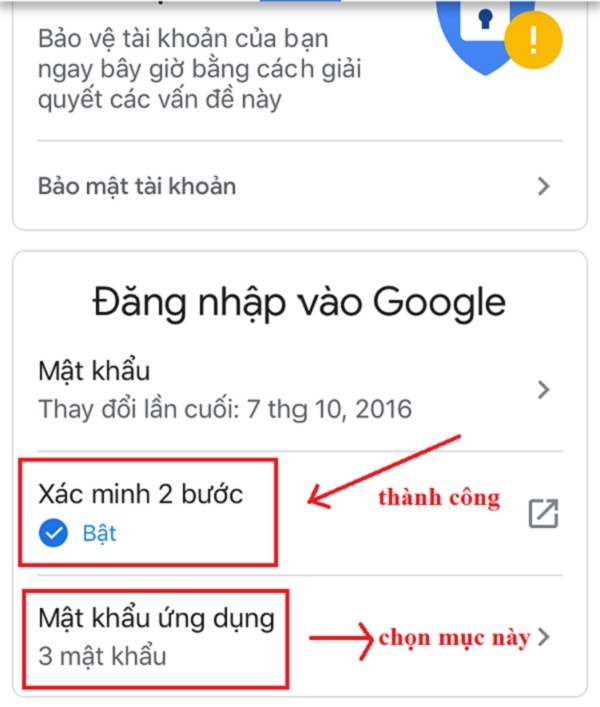
Khi đã hoàn thành bạn sẽ thấy ở mục Xác minh 2 bước đã chuyển qua chế độ Bật >> Tiếp theo chọn mật khẩu ứng dụng
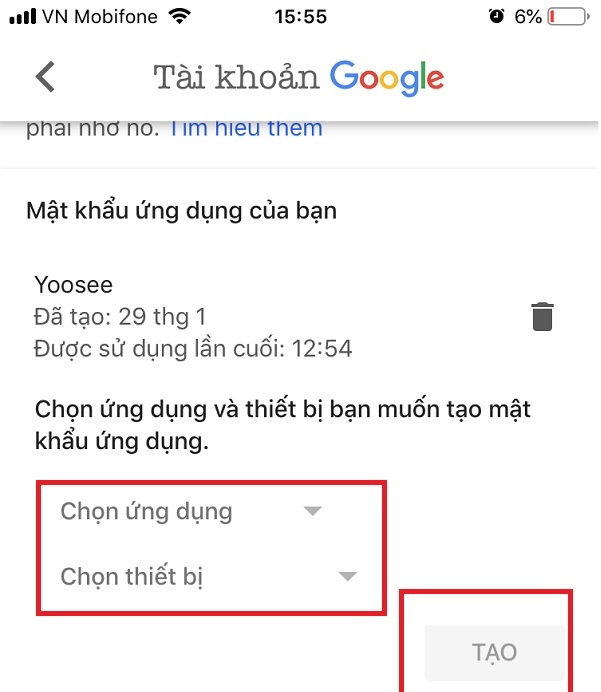
Tại bước này bạn chọn ứng dụng >> Chọn thiết bị >>> Tạo Mật Khẩu ứng dụng >>> Lưu lại 16 ký tự mật khẩu
Kế đến mở App Yoosee trên điện thoại lên >>> Vào mục Cài Đặt >>> Chọn thiết lập cảnh báo >>> Hòm thư cảnh báo >>> chọn vào mục hòm thư khác.
- Nhập tài khoản Gmail : tài khoản Gmail người nhận: nhập Gmail bạn đang có ở trên.
- tài khoản Gmail người gửi: cũng nhập Gmail bạn đang có.
- Mật khẩu: nhập 16 ký tự mật khẩu ứng dụng ở trên.
- Địa chỉ SMTP : điền vào như sau smtp.gmail.com.
- Cổng: nhập 465.
- Phương thức cài mã: cài mã SSL.
Trở lại phần cài đặt trên giao diện camera Yoosee và bật tín hiệu cảnh báo khi phát hiện chuyển động lên. Ở đây mình chọn chế độ nhạy nhất là có ai đi qua mà thấy được là báo động kêu lên trong thời gian như còi cứu hỏa. Thời gian cài đặt còi kêu chỉ nên để 1 phút để tránh làm phiền mọi người xung quanh.
Phần danh sách thiết bị, bạn nhấn chọn chức năng cảnh giác ở góc trái thiết bị
Như vậy là bạn vừa có thể dò chuyển động, phát hiện chuyển động, và cảnh báo qua hộp thư gmail dễ dàng rồi, mỗi khi phát hiện ai đi qua camera sẽ chụp hình và gửi ngay về hòm thư gmail của bạn, cách làm này sẽ giúp bạn tiết kiệm được đến 480K chi phí mua mail do Yoosee hay google cung cấp, quá tiện lợi phải không nào.
Tham khảo : bạn đặt mua camera Yoosee về tự lắp đặt, xem thử cài đặt camera Yoosee như thế nào
Kết luận
Hãy lắp đặt ngay 1 camera như Yoosee ở trong nhà cho an toàn, và luôn mở đầy đủ các tính năng phát hiện chuyển động, tự động ghi hình cũng như chụp lại hình ảnh nếu như bạn kinh doanh hay cho thuê nhà nhé.
Một vài từ khóa người dùng hay tìm kiếm
- thiết lập cảnh báo camera yoosee
- tắt báo động camera yoosee
- cài đặt báo động cho camera p2p
- cách đăng nhập camera yoosee camera
- phát hiện chuyển động
- lưu camera yoosee lên google drive
- kết nối wifi cho camera yoosee
- thêm cảm biến cho camera yoosee

Nguyễn Anh Huy , 15 năm kinh nghiệm trong lĩnh vực Bưu Chính Viễn thông, an ninh mạng, Tiến Sĩ.


 CÔNG TY CP VIỄN THÔNG FPT
CÔNG TY CP VIỄN THÔNG FPT


